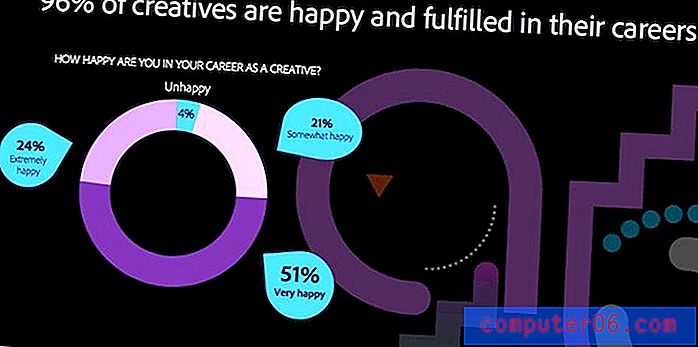Comment envoyer un mémo vocal par e-mail depuis mon iPhone 7?
L'application Voice Memos sur votre iPhone est le moyen le plus simple d'enregistrer de l'audio à partir de votre appareil. Les fichiers sont enregistrés dans l'application Voice Memos afin que vous puissiez les écouter ou les modifier ultérieurement.
Mais vous avez d'autres moyens d'interagir avec vos mémos vocaux, notamment la possibilité de partager ces mémos vocaux par e-mail. Notre guide ci-dessous vous montrera comment choisir l'un de vos mémos vocaux et l'inclure en pièce jointe dans un e-mail que vous envoyez directement depuis votre iPhone.
Comment envoyer un mémo vocal sous forme d'e-mail sur un iPhone
Les étapes de cet article ont été effectuées sur un iPhone 7 Plus, dans iOS 10.1. De nombreux fournisseurs de messagerie ont des limites de taille de fichier pour les pièces jointes, vous pouvez donc avoir des difficultés à envoyer des fichiers de mémos vocaux très volumineux avec certains fournisseurs.
Notez que vous devez avoir un compte de messagerie configuré sur votre iPhone afin de terminer ce processus. Cet article comprend une section sur la configuration d'un compte de messagerie sur votre iPhone.
Étape 1: ouvrez l'application Mémos vocaux .

Étape 2: Sélectionnez le mémo vocal que vous souhaitez envoyer par e-mail.
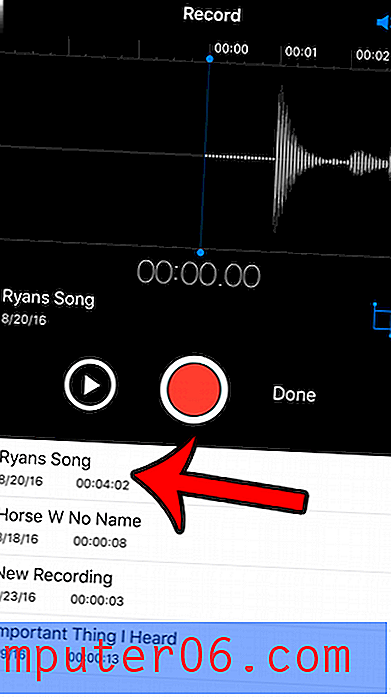
Étape 3: appuyez sur l'icône Partager .
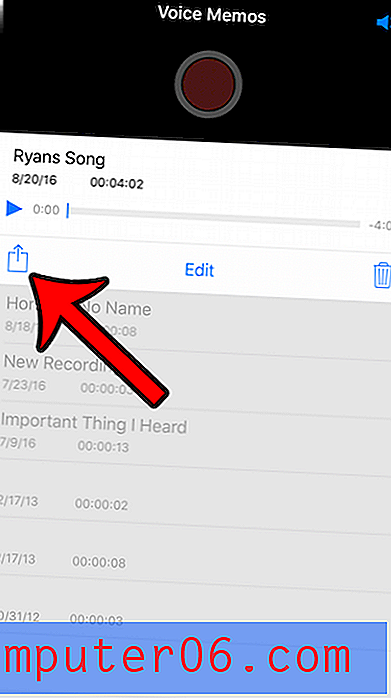
Étape 4: sélectionnez l'option Courrier .
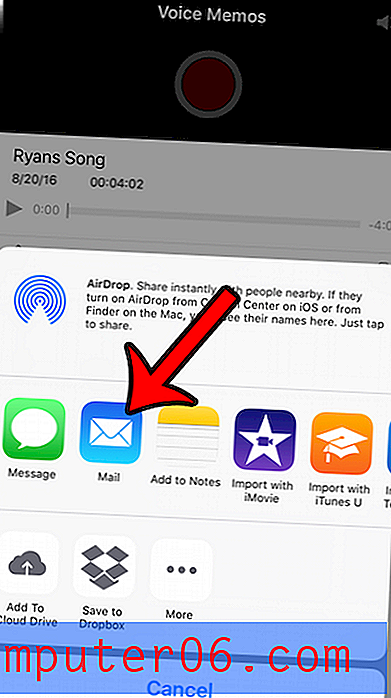
Étape 5: Entrez l'adresse e-mail du destinataire souhaité dans le champ À, puis cliquez sur le bouton Envoyer dans le coin supérieur droit de l'écran.
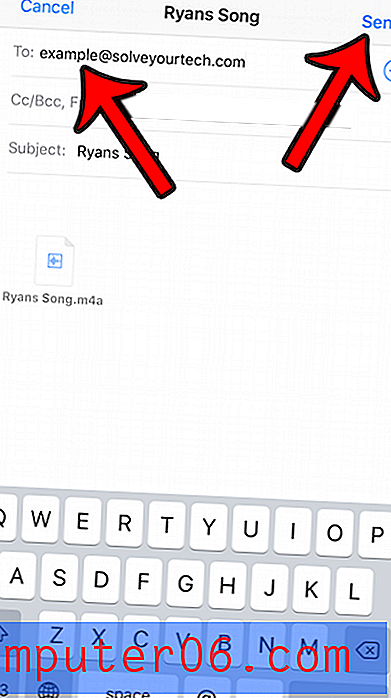
Résumé - Comment envoyer un mémo vocal sous forme d'e-mail sur un iPhone
- Ouvrez l'application Voice Memos .
- Sélectionnez le mémo vocal.
- Appuyez sur l'icône Partager .
- Sélectionnez l'option Courrier .
- Complétez l'e-mail, puis appuyez sur le bouton Envoyer .
Vous pouvez également envoyer des messages vocaux sous forme de pièces jointes à partir de votre iPhone. Découvrez comment partager une messagerie vocale iPhone avec l'un de vos contacts.